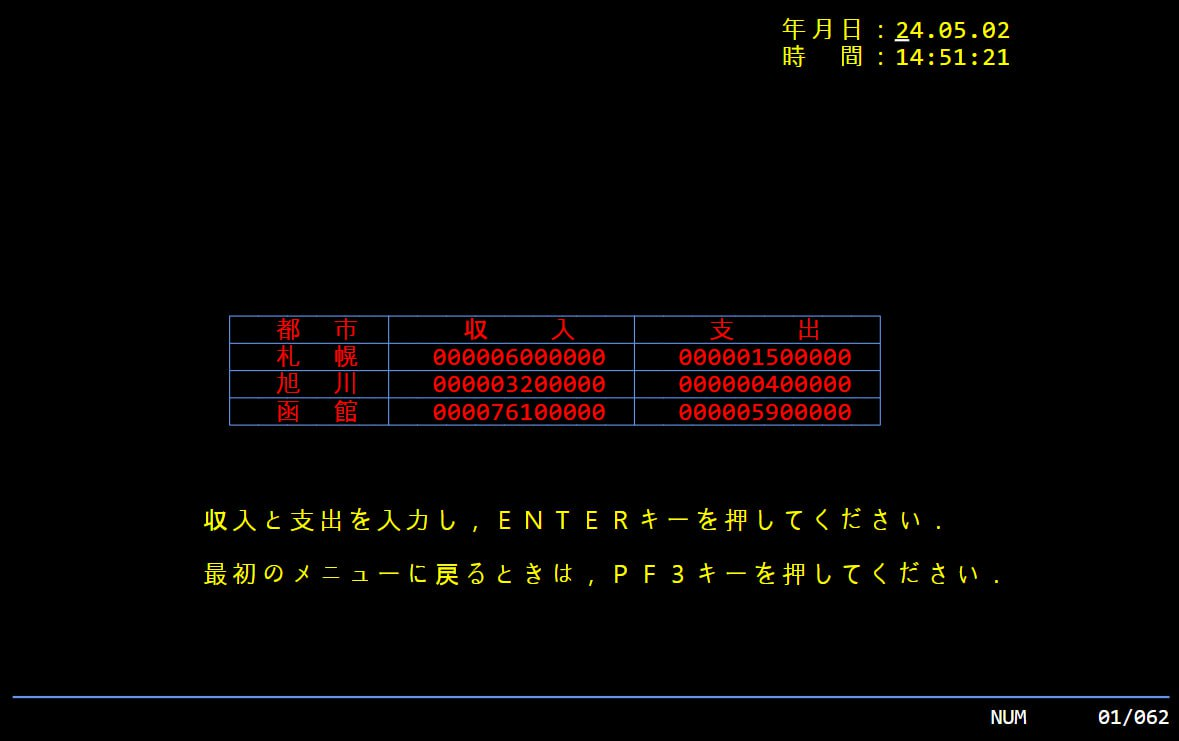설치 검증
본 장에서는 OpenFrame AIM을 설치할 때 COBOL을 사용하는 경우 설치를 검증하기 위한 OIVP의 사용법에 대해 설명한다.
1. 개요
OIVP(OSC Installation Verification Procedure)는 제품 설치 과정에서 시스템이 정상적으로 구축되어 기본적인 기능이 동작하는지 검증하기 위해 개발되었다.
이전에는 시스템에 문제가 발생했을 경우 직접 설정을 모두 확인해야 했지만 OIVP를 사용하면 보다 직관적이고 편리하게 문제점을 확인할 수 있다.
2. OIVP
OIVP는 AIM 인스톨러를 통해 기본 설치된다. 관련 샘플 파일은 ${OPENFRAME_HOME}/aim/oivp에서 확인할 수 있다.
다음은 OIVP의 애플리케이션을 등록 및 검증하는 방법이다.
2.1. 애플리케이션 등록
AIM 툴을 이용하여 애플리케이션 서버가 동작하는 데 필요한 기본 리소스와 OIVP에서 필요한 기본 리소스를 등록한다.
-
JCL 컴파일
OIVP에서 사용하는 JCL 파일을 등록한다.
-
ADL 컴파일
OIVP에서 사용하는 ADL 파일을 컴파일한다. 현재 4개의 ADL 파일을 사용한다.
-
PSAM 컴파일
OIVP에서 사용하는 PSAM 파일을 컴파일한다. 현재 5개의 PSAM 파일을 사용한다.
-
COBOL 소스코드 컴파일
OIVP에서 사용하는 COBOL 소스를 컴파일한다. 현재 5개의 COBOL 파일을 사용한다.
-
AP 서버 실행
다음과 같이 aimcmd 툴의 명령어를 사용하여 OIVP 트랜잭션을 기동시킨다.
aimcmd -c 'START ACP,JOB=OIVPJOB'
-
애플리케이션 설정에 대한 자세한 설명은 OpenFrame AIM "운영자 안내서" '애플리케이션 운영’을 참고한다.
-
애플리케이션 설정에 필요한 스크립트는 ${OPENFRAME_HOME}/scripts를 참고한다.
-
2.2. 검증
OIVP에서는 개인 정보를 관리하는 애플리케이션을 통해 AIM에서 지원하는 리소스 및 명령어를 검증한다.
다음은 AIM에서 지원하는 리소스 및 명령어를 검증하기 위해 OIVP 프로그램을 호출하는 방법이다.
-
터미널에 접속하면 커맨드를 입력하라는 메시지가 나타난다.
OIVP의 경우 OIVPPROC이라는 프로시저에서 동작하므로 다음과 같은 방법으로 온라인 프로시저에 접속한다.LOGON AIM,,OIVPPROC <ENTER>
-
다음과 같이 OIVP의 시작 화면이 표시되면 액세스할 메뉴의 번호를 입력한다.

-
출력된 메뉴의 웹 터미널 화면에서 수입과 지출을 입력하고 엔터 키를 누른다.

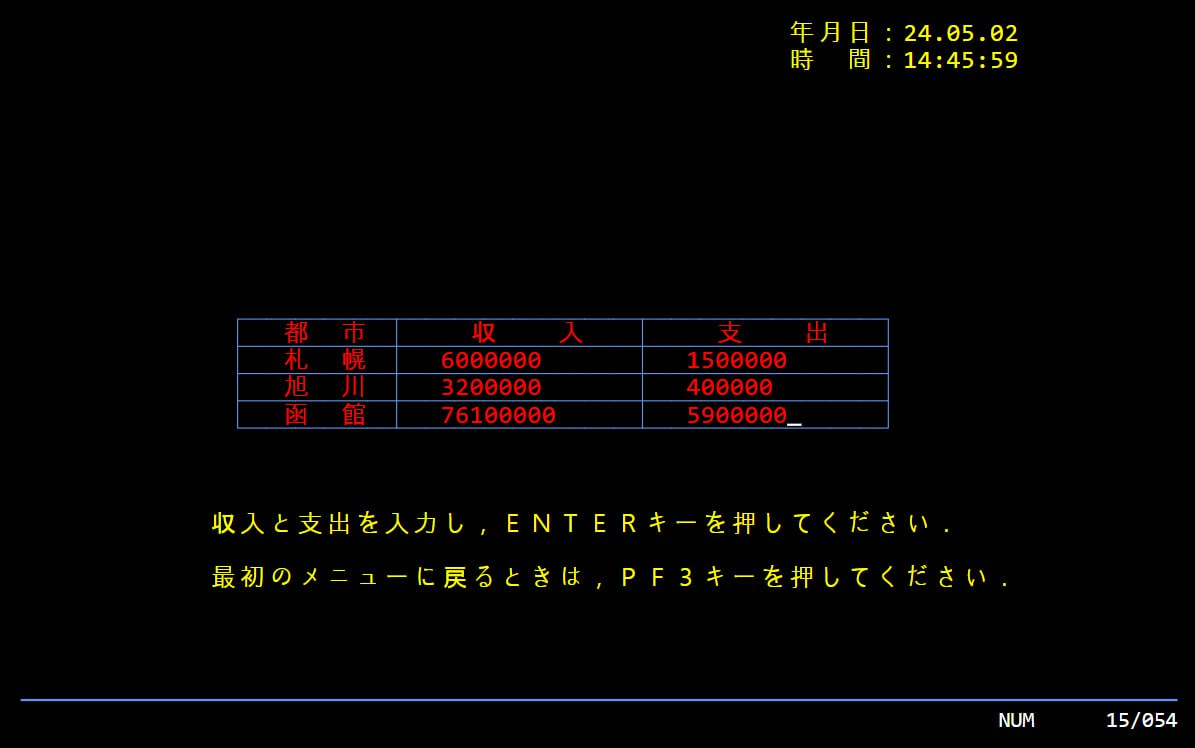
-
사용자가 입력한 수입 및 지출 내역을 계산해 다음과 같이 결산 내역이 출력된다.

-
엔터 키를 한 번 더 누를 경우 공백이 0으로 패딩 되어 데이터가 처리되는 것을 확인할 수 있다.